

Nedan följer några tips på hur du kan använda iCloud:
Symbol | Beskrivning |
|---|---|
Håll dina bilder uppdaterade iCloud‑bilder lagrar alla dina bilder och videor säkert, och håller dem uppdaterade på iCloud.com, dina iOS-enheter, Mac, Apple Watch, Apple TV och till och med Windows-datorer. Redigeringar som du gör i Bilder uppdateras automatiskt överallt. Och med iCloud‑bilder är det enkelt att dela bilder och videor med de personer du väljer och att bjuda in dem till att lägga till bilder, videor och kommentarer i dina delade album. Se Vad är iCloud-bilder? | |
Lagra alla dina filer säkert i iCloud Drive Lagra och ordna dina filer säkert i iCloud Drive. Med macOS Sierra eller senare kan du lägga till mapparna Skrivbord och Dokument till iCloud Drive och hålla alla dokument uppdaterade automatiskt på iCloud.com, dina iOS-enheter, Mac- och Windows-dator. Se Vad är iCloud Drive? | |
Dela musik, böcker, appar med mera med din familj Familjedelning låter upp till sex familjemedlemmar dela sina köp från iTunes Store, App Store och Apple Books utan att dela konto. Betala för familjens köp med samma betalkort och godkänn barnets köp direkt från en förälders enhet. Ni kan dessutom dela iCloud-lagringsutrymme, bilder, familjekalender, påminnelser och platsinformation. Se Ställa in familjedelning. | |
Hitta din iOS-enhet, Apple Watch eller Mac Hitta dina enheter, eller enheter som tillhör dina familjemedlemmar, på en karta. Spela upp ett ljud på en enhet, lås och spåra den eller fjärradera den. Se Vad är Hitta min iPhone? | |
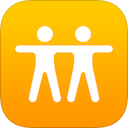 | Hitta din familj och dina vänner Du, din familj och dina vänner kan dela plats, följa varandra och se varandras platser på en karta. Se Vad är Hitta mina vänner? |
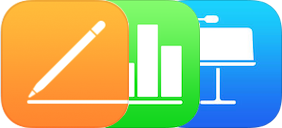 | Använda Pages, Numbers och Keynote Håll Pages-, Numbers- och Keynote-dokument uppdaterade med apparna på iCloud.com, dina iOS-enheter och på din Mac. Läs mer om Pages, Numbers och Keynote. |
Använda Mail, Kontakter, Kalender, Anteckningar och Påminnelser Håll e-post, kontakter, kalendrar, anteckningar och påminnelser uppdaterade med apparna på iCloud.com, dina iOS-enheter och på din Mac. Läs mer om Mail, Kontakter, Kalender, Anteckningar och Påminnelser. | |
Hämta musik, appar och böcker Hämta dina köp automatiskt från iTunes Store, App Store och Apple Books till alla dina enheter, och hämta om tidigare köp när du vill. Se Vad är Innehåll överallt? | |
Använda iCloud-flikar, bokmärken och läslistan i Safari Se de webbsidor som du har öppna på din Mac och dina iOS-enheter (dina iCloud-flikar). Läs artiklar från din läslista även när du är offline. Du kan dessutom använda samma bokmärken på din Mac, dina iOS-enheter och din Windows-dator. Se iCloud-flikar, bokmärken och läslista i Safari. | |
Använda iCloud-nyckelring Håll lösenord, betalkortsinformation och annan information uppdaterad och låt den anges automatiskt på din Mac och dina iOS-enheter. Se iCloud-nyckelring. | |
Titta på iMovie Theater Se dina färdiga filmer och trailrar på alla dina enheter. Läs mer om iPhone, iPad eller Mac. | |
Säkerhetskopiera och återskapa iCloud säkerhetskopierar automatiskt din iOS-enhet dagligen via Wi-Fi när enheten är påslagen, låst och ansluten till en strömkälla. Du kan avända din iCloud-säkerhetskopia om du vill återställa iOS-enheten eller ställa in en ny enhet. Se Vad är lagring och säkerhetskopiering på iCloud? | |
Få kostnadsfri iCloud-lagring Med iCloud får du 5 GB lagringsutrymme för e-post, dokument, bilder och säkerhetskopiering av din iOS‑enhet. När du köper musik, appar, tv-program och böcker räknas de inte av mot ditt tillgängliga lagringsutrymme. Se Vad är lagring och säkerhetskopiering på iCloud? |